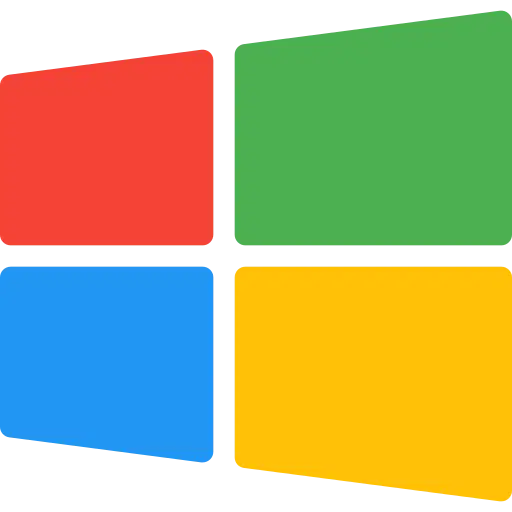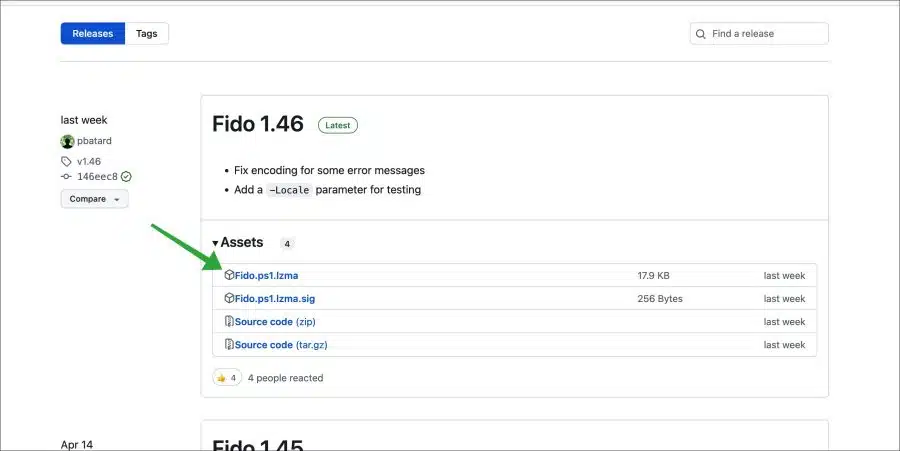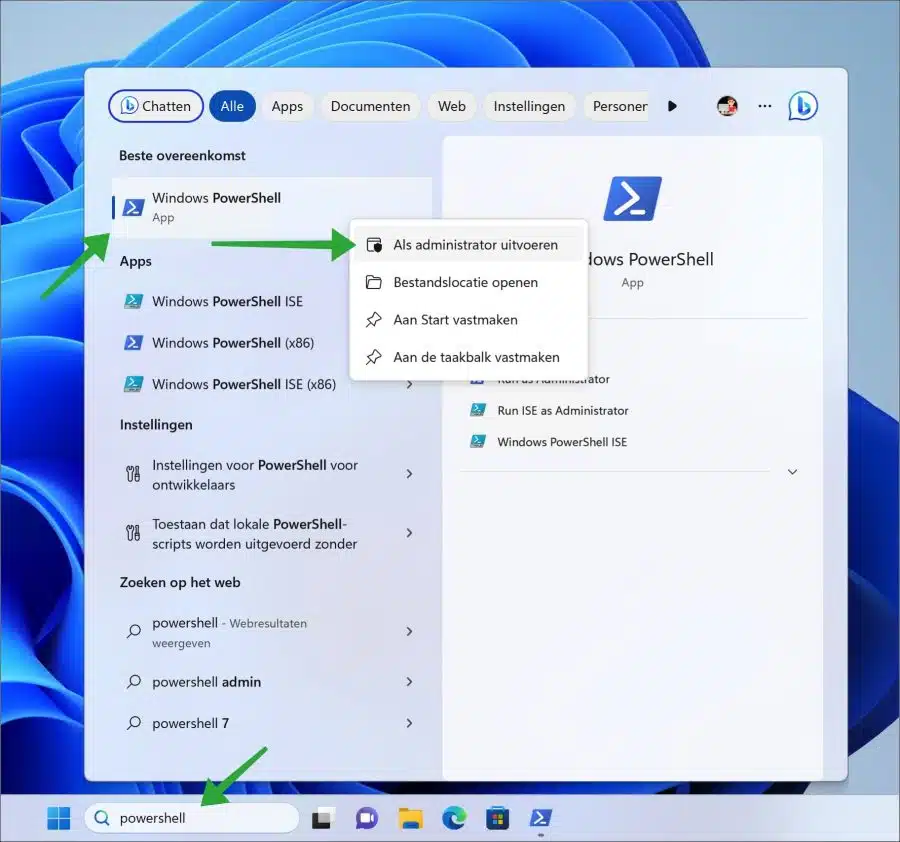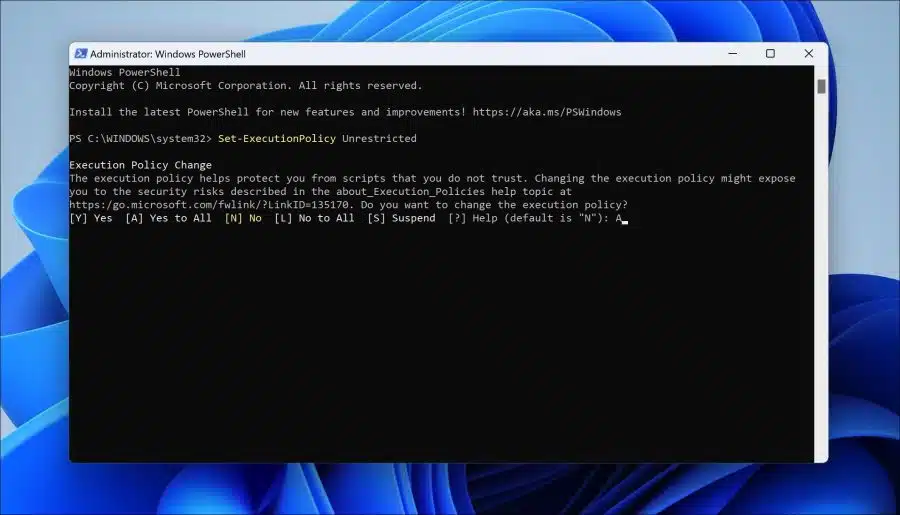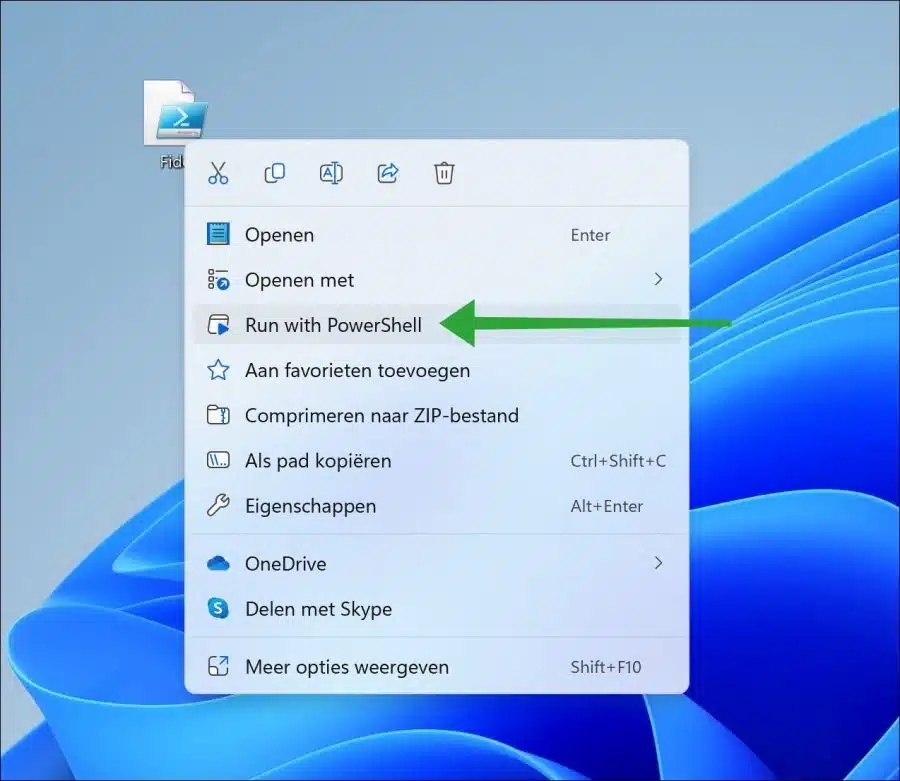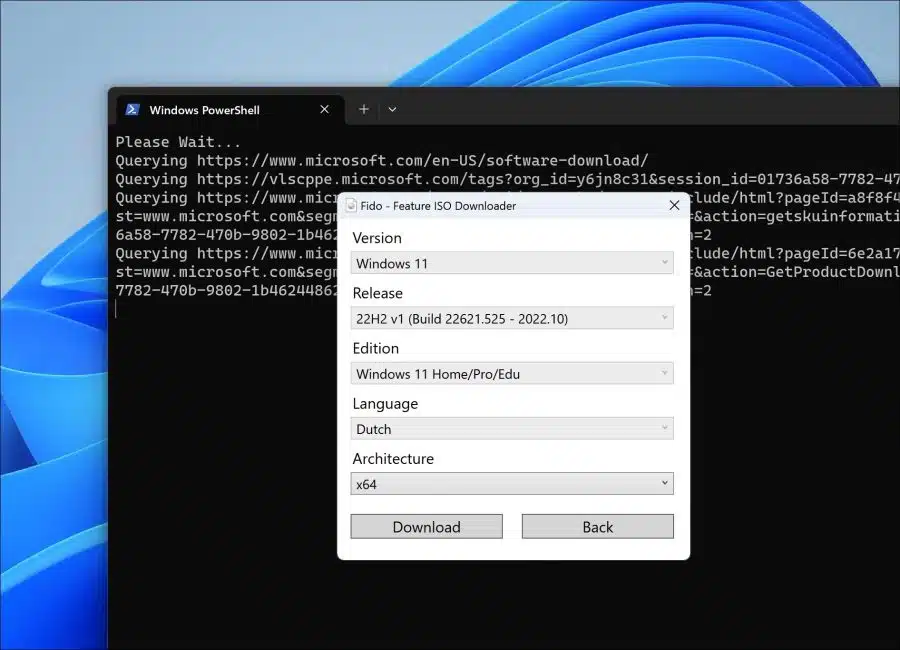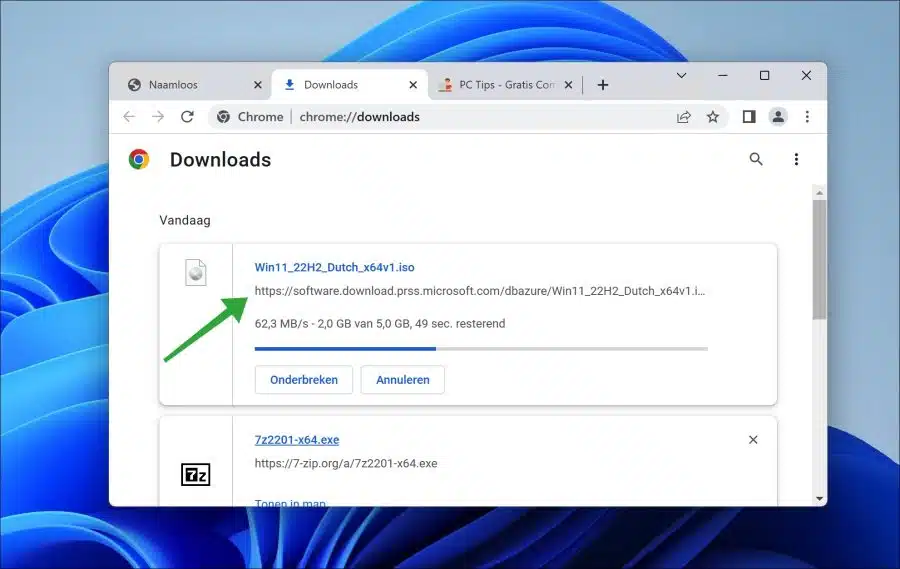如果您正在寻找 Windows 11 或 Windows 10 的特定 ISO 版本并且想要下载官方版本,则可以使用 FIDO。
FIDO 是一个 PowerShell 脚本,可让您直接从 Microsoft 下载官方 ISO 文件。这通常可以通过“媒体创作工具”。但是,该工具始终下载最新版本。您可以通过 FIDO 自己制作一个 选择Windows版本并下载此ISO文件 到您的计算机。然后,您可以使用此 ISO 文件在本地或通过 USB 安装 Windows。
因此,FIDO 是一个 PowerShell 脚本,主要设计用于 Rufus,但也可以独立使用,旨在提供对 官方 Microsoft Windows 零售 ISO 下载 自动化链接并提供对可启动 UEFI Shell 映像的轻松访问。它提供从 Windows 8 到 Windows 11 对 ISO 文件的访问。
可以说,这个 FIDO 脚本的作用是使用各种“用户代理”来模仿某些操作系统。然后,通过该特定的“用户代理”查阅 Microsoft 下载页面,然后 Microsoft 提供该特定操作系统的下载链接。然后您可以通过 FIDO 下载该文件。这就是它的工作原理。
特定 Windows 11 或 Windows 10 官方 ISO 下载
首先 下载FIDO 到您的计算机。该文件使用“lzma”压缩进行压缩。您可以使用以下命令打开此类文件 7-ZIP.
然后解压缩“fido.ps1”文件并将其放置在所需位置。在大多数系统上是 不允许运行 PowerShell 脚本。所以我们首先要保证PowerShell脚本能够执行。
单击任务栏中的“搜索”。搜索“PowerShell”。然后右键单击“Windows PowerShell”并单击“以管理员身份运行”。
在 PowerShell 窗口中复制并粘贴以下行:
Set-ExecutionPolicy Unrestricted
然后按“A”以允许 PowerShell 脚本运行。
可选: 你可以这样做 如有必要,请稍后再将其关闭 再次输入以下行:
Set-ExecutionPolicy Restricted
如果您允许 PowerShell 脚本,请右键单击“fido.ps1”,然后单击“使用 PowerShell 运行”。
Fido – 功能 ISO 下载器现已运行。然后,您可以选择要从 Microsoft 下载的所需 ISO 文件的版本、版本、版本、语言和体系结构。选择适当的 Windows 11、10 或 8 版本后,单击“下载”按钮。
然后 默认浏览器 打开并开始下载 ISO 文件。
我希望这对你有帮助。感谢您的阅读!
阅读: